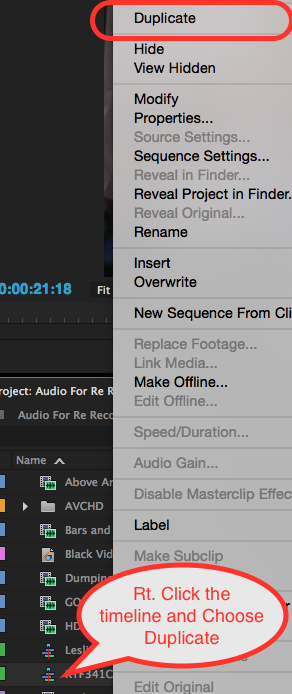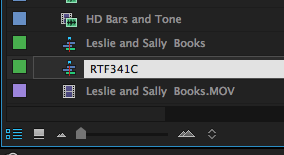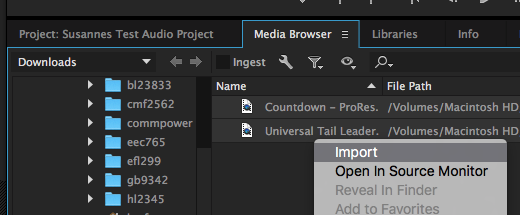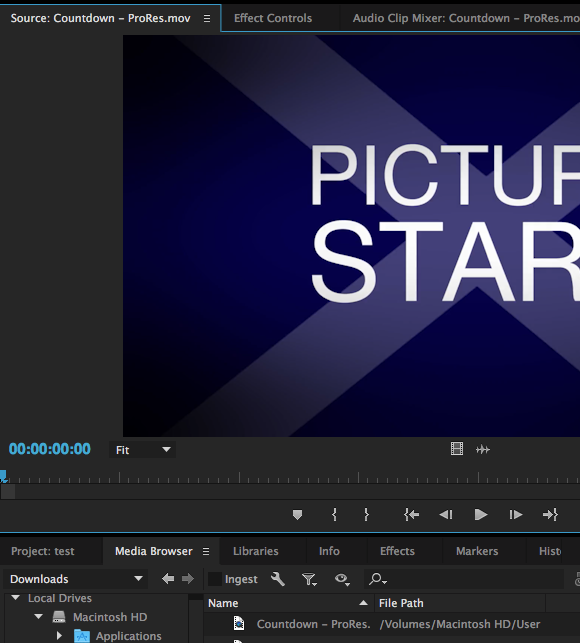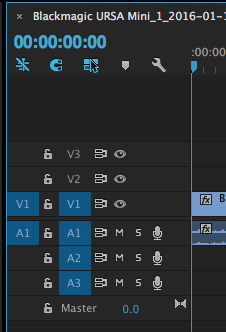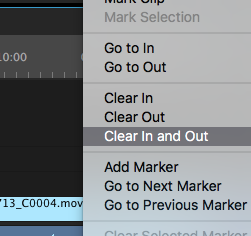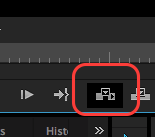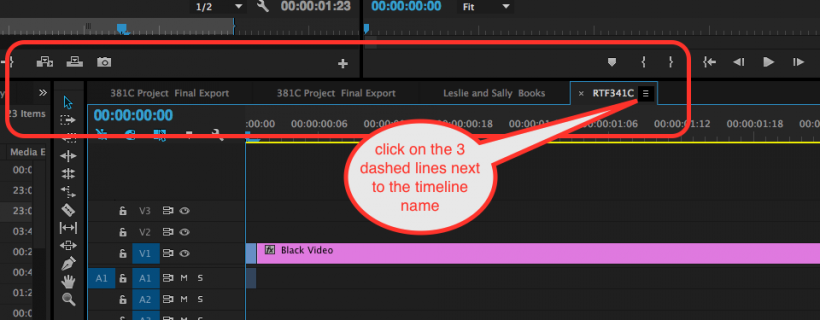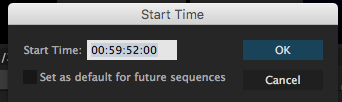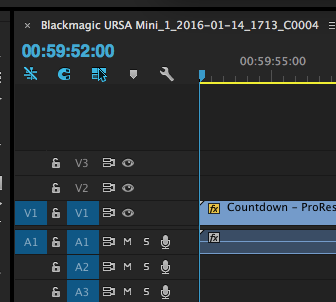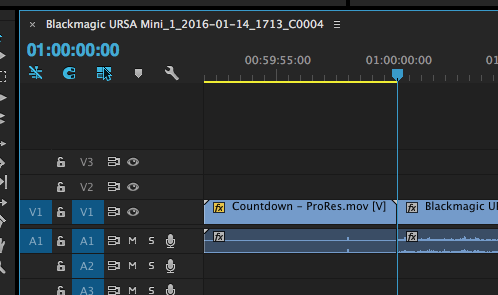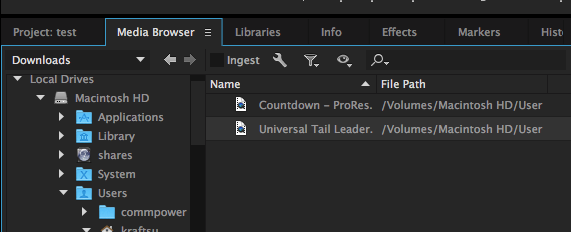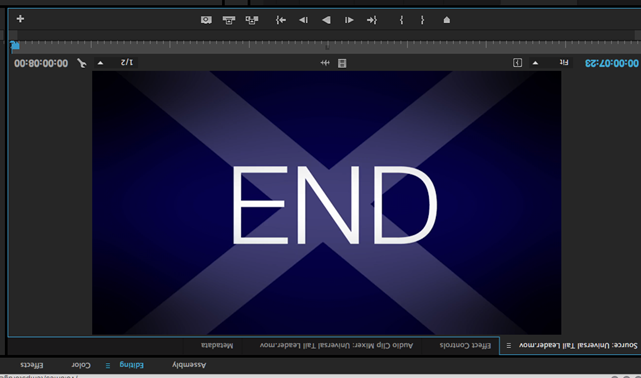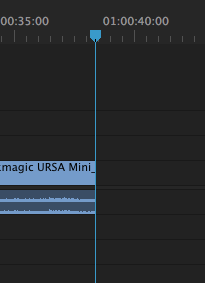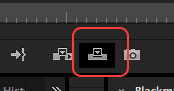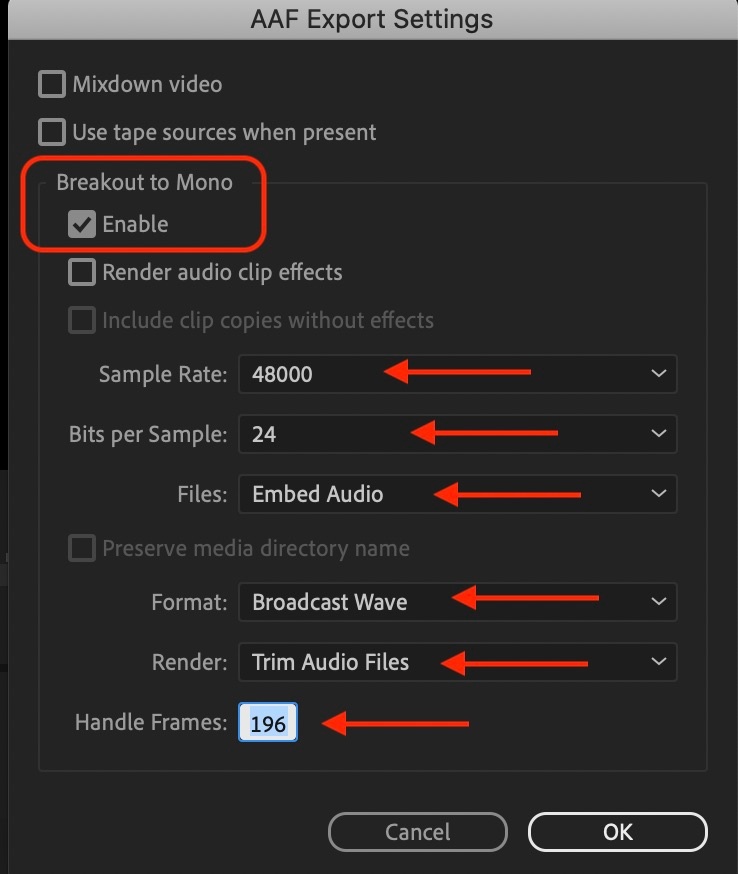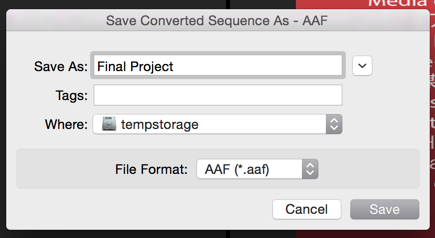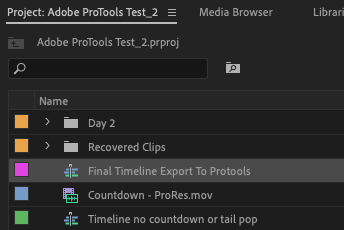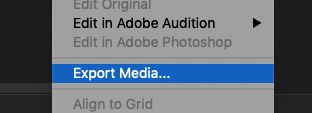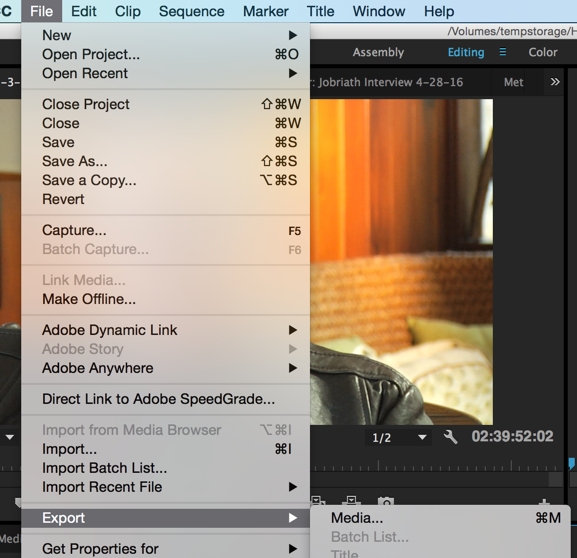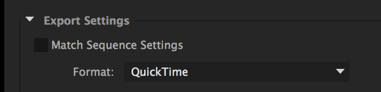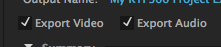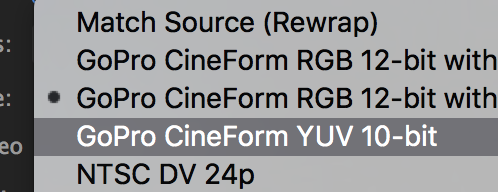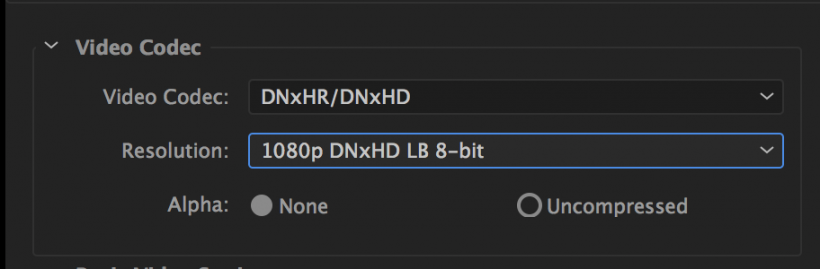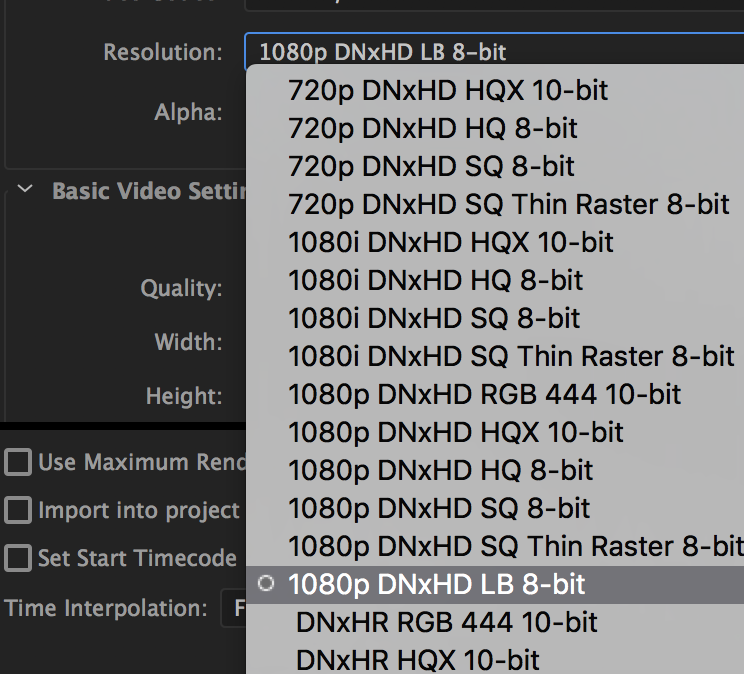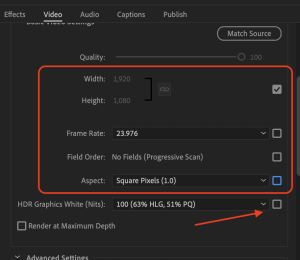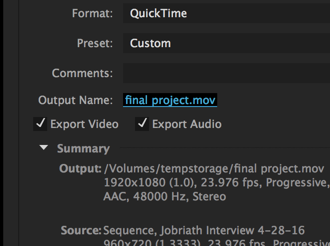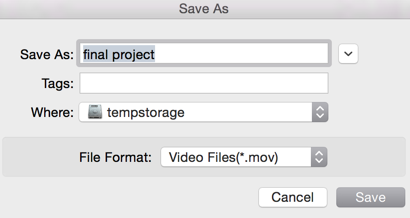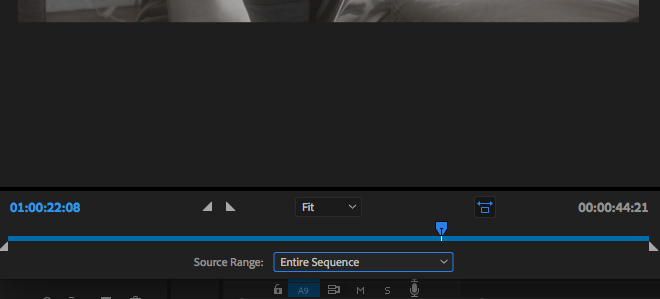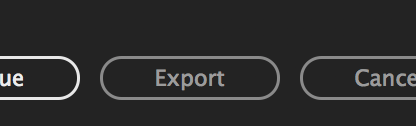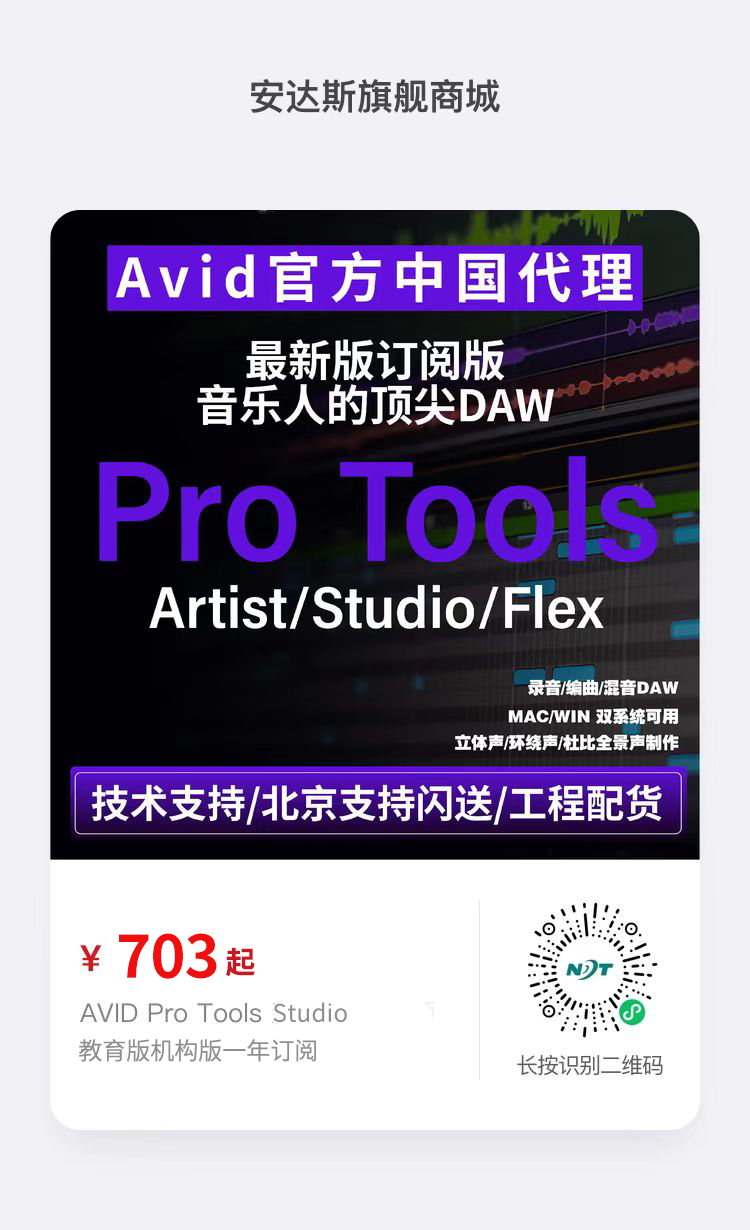Premiere Pro 如何导出 AAF 给 Pro Tools?
继上一期我们讨论过DaVinci Resolve剪辑成片后怎么出AAF与ProTools后期交接的方法,这一期我们来说说Premiere Pro如何导出 AAF给Pro tools,同时导出完整的视频剪辑为音频老师提供视频参考。
无论导出 AAF 或 OMF,这两种格式都会创建一个新文件,其中包含修剪后的音频和项目中的所有元数据,虽然基本过程相对简单,但如果视频编辑器使用了嵌套剪辑和序列、合并剪辑,或者需要将文件中的元数据导入 Pro Tools 来与现场记录工作流程一起使用,则会出现一些复杂情况。因此当导入 ProTools 时,请确认一切都在它应该在的位置。
导出前考虑以下几点需要考虑:
1、取消合并音频剪辑,如果您使用“合并剪辑”方法将制作声音与画面同步,这其实是从音频文件中删除了元数据和原始剪辑名称。在这种情况下,无法从原始录音中确认音频,更换另一个录音中的剪辑,或找到丢失的麦克风。2、放置过渡片段,以便需要处理的音频片段仅出现在两个剪辑片段之间,而不是靠近剪辑的开头或结尾。确保在FFOP(图片的第一帧)之前有一个通用的片头,并且包含两个POP音。
3、如果剪辑在入点和出点都有转场,则剪辑的长度必须至少与两个转场组合的长度相同。
4、在 Premiere Pro 中命名剪辑和序列时,请勿使用特殊字符、重音字符或影响 XML 文件解析的字符。此外,请勿使用 /、>、<、®和ü等字符。
5、导出视频时烧录时间码(BITC),后面有一个透明或半透明的窗口,理想情况下,不要在镜头中添加movements 来同步foley。
6.在场景中烧录,会在帧的左上方进行编号。您可以从时间线上的视频轨道中获取。
7、从 Premiere Pro 导出并导入 Avid Media Composer 的 AAF 文件不会自动重新链接到源素材。要重新链接素材,请使用 Avid Media Composer 中的批量导入选项。
8、视频参考交付,不要导出mp4、h264、AVC文件或任何其他视频压缩编解码器,因为它们占用大量CPU,在大多数情况下会导致播放问题。
您将从 Premiere Pro 中导出两个文件:
1、使用 DNxHD 36 或 ProRes 422 代理编解码器提交 1920×1080 QuickTime 电影 (.mov) 或 MXF 文件。2、高级创作格式的 AAF 文件,这是一种多媒体文件格式,允许在 Premiere Pro 和 Pro Tools 等兼容应用程序之间交换媒体和编辑元数据
现在开始导出:
2、重命名时间线的副本,以便后续轻松识别它。
3、单击媒体浏览器选项卡,找到倒计时片段与片尾片段文件夹,Shift+单击选中两个文件,将它们导入到您的项目中,将倒计时,与片尾片段添加进时间线的首末。
4、双击刚刚导入的片头片段文件,将其加载到源监视器中。
5、标记整个片头的出点和入点。单击源窗口并点击“X”或转到剪辑的开头并标记一个入点,然后转到剪辑的末尾并标记和出点。持续时长应为 8:00 秒
6、将时间线指示器放在时间线的开头,确保时间线中我们的出点中没有任何其他内容。
7、右键单击标尺上的时间线,然后选择 Clear In and Out
8、在源端单击插入图标或键盘上的“逗号”键,在时间线的开头插入倒计时和2 Pop 。
9、在“时间线”窗口中选择要修改的时间线,单击名称旁边的 3 条虚线。
10、选择“开始时间”输入 59:52:00 并点击确定,不必输入小数,它会自动添加。
11、请注意,现在时间线开始时间是 59:52:00
12、确保第一个画面从 1:00:00:00 开始
13、接下来从媒体浏览器中加载片尾
14、相同的操作,标记整个剪辑的出点入点。转到剪辑的开头并标记一个入点,然后转到剪辑的末尾并标记和出点。持续时间应为 8:00 秒。
15、将时间线指示器放在时间线的末尾,确保时间线中我们的出点中没有任何其他内容。
16、右键单击标尺上的时间线,然后选择 Clear In and Out
17、单击键盘上的 Overwrite 或“句号”快捷键以放置片尾在时间线的尽头。
18、接下来选择时间轴窗口>转到文件>导出> AAF选择“开始时间”
19、选中复选框,启用,完成以下设置,点击确定。
20、选择保存文件的位置,点击保存。
21、下一步导出QuickTime,右键单击时间线您想要导出
选择导出媒体
或者转到>文件>导出>媒体
选择格式化 QuickTime
选择导出视频和导出音频
如果预设设置不起作用,我们将不得不进行自定义设置。
但同时选择GoPro,这样我们就可以修改它。
单击视频选项卡并选择视频编解码器为 DNxHR/DNxHD(因为对Pro Tools友好)。如果您没有从下拉列表中找到该选项,则需要下载编解码器并安装。安装前关闭 Adobe Premiere,然后重新打开。
单击“视频选项卡”视频编解码器应设置为 Avid DNxHR/DNxH,分辨率1080p DNxHD LB 8-bit 。
点击编解码器设置,选择 1080p/DNxHD LB 8-bit。
转到视频>基本视频设置,更改为 1920 x 1080并完成以下设置。
确保未选中 HDR Graphics White
单击输出名称 - 并选择要保存文件的位置。
导航到您的硬盘驱动器并为文件命名,点击保存。
检查以确保源范围设置为,整个序列。
22、最后一步是单击导出以开始导出文件。
如果 AAF 无法导出并且 Premiere 不断给出错误消息,您还可以尝试导出 OMF(开放媒体框架)、将其导入 Pro Tools 并重新链接所有音频。OMF 不是理想的格式,仅应在无法使用 AAF 时创建。使用 OMF 时,所有图像/视频导出步骤都相同。
今年新版Pro Tools对影视后期更友好!
开学惠卖季更有学生超低折扣!
Pro Tools 现在支持各种视频的色彩空间选项,确保了视频色彩与在非线性编辑软件中的画面相匹配。视频轨道提供色彩空间设置,用于控制文件的处理方式,具有很多选项,黄色突出是推荐选项。现在可以自动检测任何导入媒体的色彩空间,并允许用户使用新的色彩空间选择器选择最佳选项。
Pro Tools Studio不仅拥有杜比全景声与ambisonic功能,还有高级自动化和效果编辑等功能,这些之前仅包含在Pro Tools Ultimate中,这些功能加入Pro Tools Studio后对影视后期来说可谓是超级友好,现在拥有Pro Tools Studio您就可以花小钱,办大事啦!
更多详情
敬请联系我们
AVID音视频产品大中华区代理商安达斯集团
销售:张女士:010-82533170-6110
文章出处 https://www.ndtchina.com/
转载新闻请注明出自 Midifan.com